第五章 基础数据
1.供货商与客户
在系统中,每一个供货商及每一个客户,都要设定一个唯一的编码。在以后的相关单据中,系统会根据供货商或客户的编码,自动调出其名称。
系统允许从EXCEL文件中导入供货商或客户档案到系统中。具体方法可以参考后面介绍的“Excel导入货品档案”。
2.内部部门
每一个公司内部部门,都设定一个唯一的编码,在以后的相关单据中,系统会根据部门编码自动调用部门名称。
3.货品类别
为所有要管理的货品分成若干个类别,以便于在相关报表中分类统计。
系统默认货品只有一层分类结构。即每种货品类别下属直接就是具体的货品了。
但是,您可以通过科学的类别编码来实现多级分类。举例说明:
如库存货品共分三大类:办公用品、生产材料、包装材料;
办公用品又分为:文具类、电脑类、桌椅类
生产材料又分为:五金类、化工类、纺织类
包装材料又分为……
那么,我们就可以在系统之外制定一个主类别的编码规则,而在我们的系统中直接给底层的类别编码。
如,在系统之外,我们规定:办公用品用“A”代表,生产材料用“B”代表,包装材料用“C”代表……
在系统的类别编码中,我们把文具类编码为“A01”,电脑类编码为“A02”……五金类编码为“B01”……
这样,我们就可以根据系统中的类别编码,看出更多的分类层次,从而实现多级分类,便于管理和查询。
当然,您也完全可以不制定任何编码方案,只以易记的字母或数字,甚至是汉字做为类别编码。
系统默认货品只有一层分类结构。即每种货品类别下可以建立多级子类别,也可以直接建立一级类别进行管理:再通过科学的类别编码来实现多级分类。举例说明:
如库存货品共分三大类:办公用品、生产材料、包装材料;
办公用品又分为:文具类、电脑类、桌椅类;
生产材料又分为:五金类、化工类、纺织类;
包装材料又分为……
那么,我们就可以在系统之外制定一个主类别的编码规则,而在我们的系统中直接给底层的类别编码。
如,在系统之外,我们规定:办公用品用“A”代表,生产材料用“B”代表,包装材料用“C”代表……
在系统的类别编码中,我们把文具类编码为“A01”,电脑类编码为“A02”……五金类编码为“B01”……
这样,我们就可以根据系统中的类别编码,看出更多的分类层次,从而实现多级分类,便于管理和查询。
当然,您也完全可以不制定任何编码方案,只以易记的字母或数字,甚至是汉字做为类别编码。
4.货品编码与货品属性
每一种相同名称,相同规格,相同计量单位,可以同时同价核算的货品,都要规定一个唯一性的货品编码。
货品的编码方案也可以象类别编码那样层次分明,也可以用顺序的数字,或用易记的字母缩写、汉字,或用货品自带的条形码等等。
货品的名称、规格、备注等信息可以随时自由修改,但是货品编码一旦被系统的单据引用,就能再修改或删除。
在新增货品资料时,可以录入货品的原始库存数,修改货品资料时,原始库存数将不再出现,以避免原始库存被修改。
但是,我们不推荐在增加货品资料时录入原始库存,建议通过入库单录入原始库存。
货品的成本价格与销售价格,您可以在建立货品档案时规定。但是,如果原始库存为0,您也可以不录入价格。在以后的入库出库操作中, 系统将自动根据移动加权平均的方法生成货品的成本价格。
货品的最低库存、最高库存属性,是库存报警功能的依据。最低库存是仓库中至少需要的存有该货品的数量,如果货品库存低于这个数量,将会造成供货不足的危险;最高库存是该货品最多不能超过的数量,如果货品超过这个数量,可能会库存积压增大成本。
如果不需要库存报警功能,货品的最低库存、最高库存属性也可以不设定。
货品图片,只记录货品图片所在的路径,因为,在设定货品图片之前,最好先把图片复制到统一的文件夹内以便于管理。
如果某种货品(产成品、半成品、整机、组件等)是由其它货品(材料、配件、组件等)构成的,可以在系统中设定构成表。
设定构成表的意义在于,在出库时,为了生产或组装若干套产成品,系统可以自动生成所需要材料/配件的种类及数量。这个功能在下一章中还有详细续述。
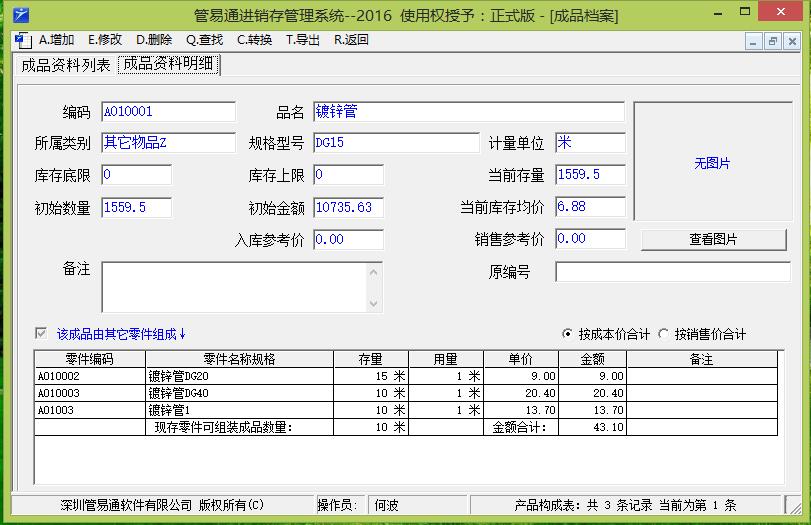
5.从Excel导入货品档案
使用本系统,需要录入所有货品的档案(编码、名称、规格等)。少则几百种,多则数千种上万种的货品档案,如果完全由人工录入,则需要花费一定的时间和精力。那么,有没有办法轻松的完成这个初始建帐的工作呢?
许多客户,在没有使用本系统之前,一直在使用Excel记录货品的档案;或者,有些客户可以把其它管理软件中的货品档案数据导出到Excel文件。那么,这样的客户,就不必花费很多时间来录入货品档案了。
因为我们的软件提供从Excel文件导入货品档案到系统中的功能。
首先要清楚,如果系统内已经存在一部份货品资料,这时再从Excel文件导入数据,如果Excel文件中存在的货品编码与系统内原有货品编码有重复现象,那么,导入数据时,会自动用Excel内的新的数据,覆盖掉系统内的旧数据。
因此,建议您在一个新的帐套中,首先从Excel文件导入货品编码资料,之后再在软件中补充录入其它货品编码及资料。
导入数据操作过程如下:
1.以管理员001身份登录系统,打开[基础数据]-->[货品档案],点击[从Excel导入货品资料]按钮,打开导入界面。
点击“Excel文件”空格后面的[…]浏览按钮,选中要导入的Excel文件。
2.在“工作表名称”一栏中输入Excel文件内的指定工作表名称。(工作表是指一个Excel文件中的一个表格,在Excel界面右下角,默认名称为“Sheet1”、“Sheet2”、“Sheet3”等)。输入完成后点击[读入数据]按钮,把Excel文件一个工作表内的数据读入到系统内。此果仅为暂时读入数据,还没有真正导入货品资料成功。
3.检查从Excel工作表中读入的数据,查看表格是否有规律,没有规律的表格数据是无法导入的,强行导入会在软件运行中出现错误。
还要检查是否存在空行,特别是涉及到货品编码的列,是否有空格。如果存在,点击选中该行,再点击顶部[删除行]菜单删除无用的行。
4.从Excel文件读入的数据呈现在系统界面的表格内,这时候每一列的头都有一个字母代号“A、B、C…”等。同时,“货品编码”、“货品名称”、“单位”、“规格型号”等这些货品属性描述后面的下拉框内,也充入了“A、B、C…”这样的字母,数量与下面表格的列数对应。 这时需要您指定,哪一列对应哪一个货品属性。如:货品编码对应C列,货品名称对应D列…,那么您就可以分别在货品编码、货品名称后的下拉框内选择或输入“C”、“D”。其它项,如规格、单位、备注、价格、数量、安全库存等项,如果在Excel表中有这样的列,就选择对应的字母,如果没有,就保持其对应的下拉框为空。
如果Excel工作表中的数据有货品所属类别及类别编码一列,那么,也象操作货品编码、名称一样,在相应的下拉框中选择即可。
如果没有货品类别及类别编码,那么,系统导入时将按照“默认类别编码”、“默认类别名称”来把要导入的所有货品归类。
如果仅有类别名称,没有类别编码,那么,您可以把“类别名称”、“类别编码”都指向Excel工作表中的类别名称一列。
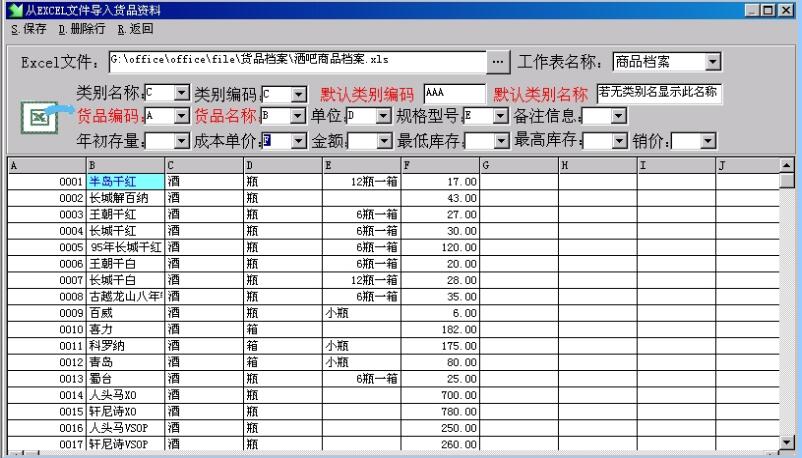
5.完成以上工作,就可以开始[导入新数据]了。点击顶部[导入新数据]菜单执行。系统会有警告提示,确认无误即可选择确实要执行此操作。
6.如果前面操作无误,您的数据就会存入系统的货品资料库中。在系统主界面-->[基础数据]-->[货品编码资料]中可以查看得到。如有需要,您可以对个别货品资料进行修改。